Chuyển PDF sang Word bằng Solid Converter PDF cực chuẩn, giữ nguyên định dạng, không lỗi font
Như các bạn đã biết PDF là định dạng văn bản khá phổ biến bởi nó có dung lượng gọn nhẹ hơn so với định dạng văn bản khác và tính bảo mật cao. Tuy nhiên nhược điểm của định dạng này đó là khó chỉnh sửa chính vì vậy chúng ta thường chuyển đổi định dạng PDF sang định dạng file word để dễ dàng chỉnh sửa hơn. Nhưng khi chuyển đổi file PDF sang word thì chúng ta thường bị tình trạng lỗi font. Vì vậy ở bài viết này PDF.vn sẽ hướng dẫn các bạn sử dụng phần mềm Solid Converter PDF để chuyển đổi PDF sang word chuẩn nhất và không bị lỗi font, mời các bạn tham khảo.
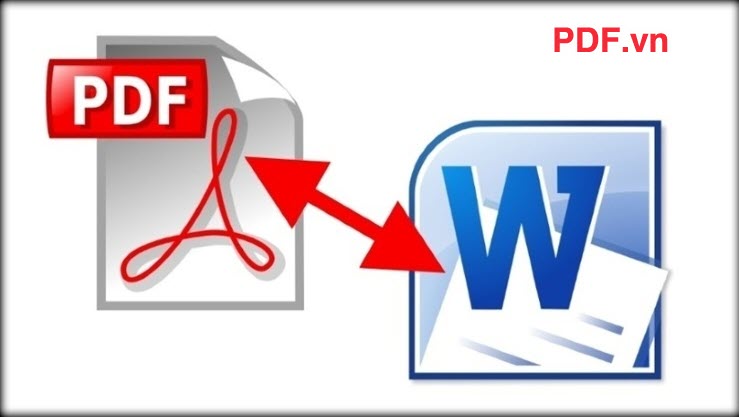
Solid Converter PDF là phần mềm chuyên dụng trong việc chuyển đổi định dạng file PDF sang các định dạng khác như: Word, Excel, PowerPoint, image..v.v..với chất lượng rất tốt và hiếm khi xảy ra tình trạng lỗi Font.
Các bạn có thể tải phần mềm tại địa chỉ sau: https://www.soliddocuments.com/pdf/-to-word-free-download/306/1
Để chuyển đổi file PDF sang word các bạn làm như sau.
Bước 1: Các bạn mở phần mềm Solid Converter PDF sau đó tại giao diện chính các bạn chọn Convert PDF files
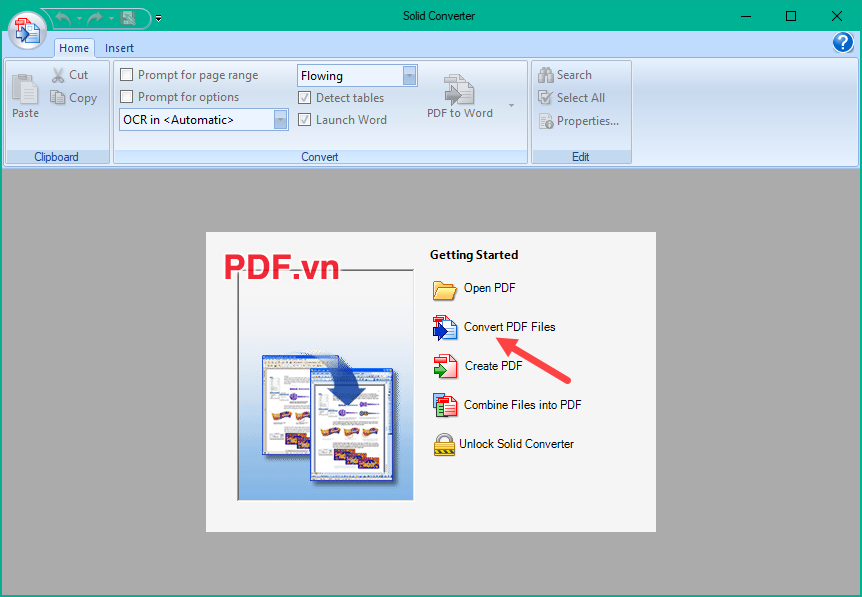
Bước 2: Lúc này trên thanh công cụ của phần mềm các bạn nhấn nút PDF to Word để tiến hành chuyển đổi, nếu muốn chuyển sang định dạng khác các bạn nhấn nút tam giác bên cạnh.
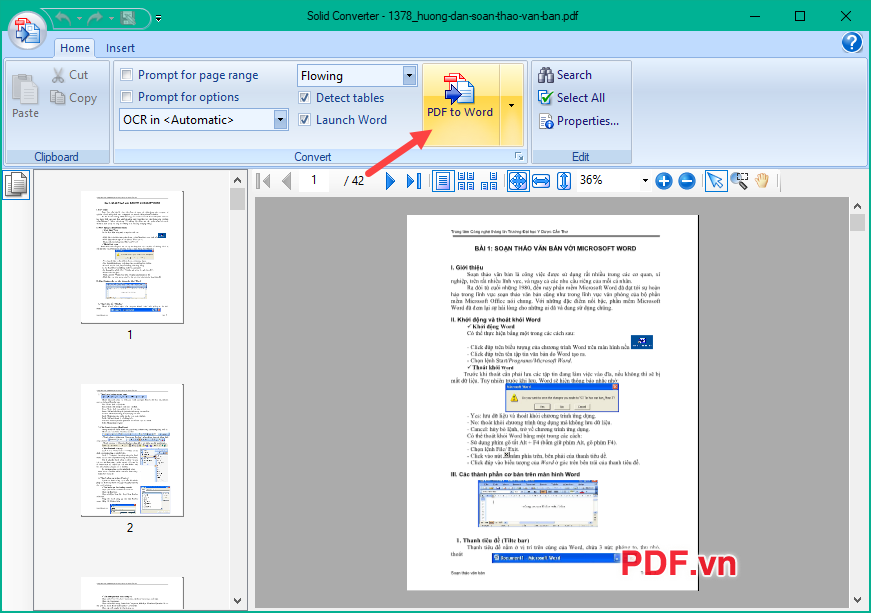
Bước 3: Cửa sổ mới hiện lên các bạn chọn nơi lưu file word sau đó đặt tên mới cho file và nhấn Save.
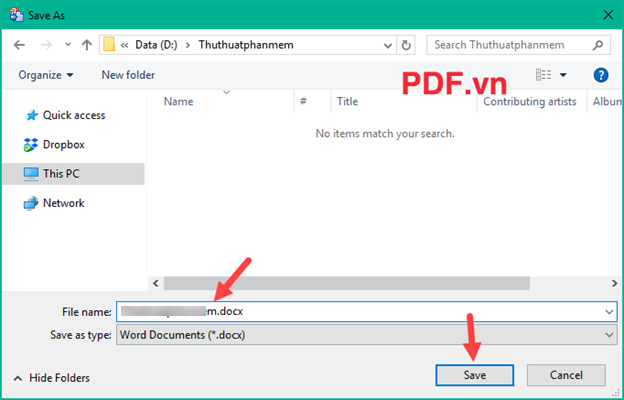
Đợi cho quá trình chuyển đổi hoàn tất và file Word sẽ tự động được mở lên để các bạn xem. Như các bạn có thể thấy không hề có tình trạng lỗi font.
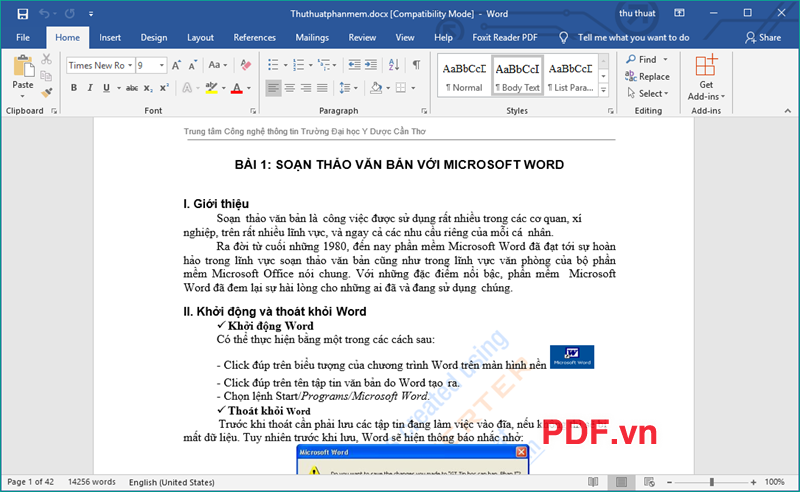
Trên đây là bài hướng dẫn cách chuyển file PDF sang Word bằng phần mềm Solid Converter không bị lỗi font, hy vọng các bạn sẽ thấy bài viết hữu ích. Chúc các bạn thành công!


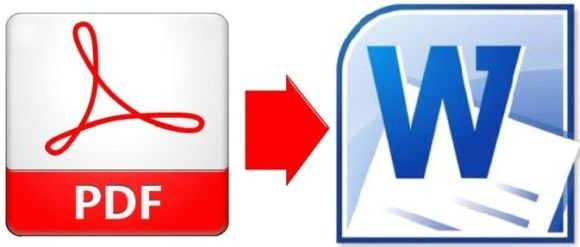
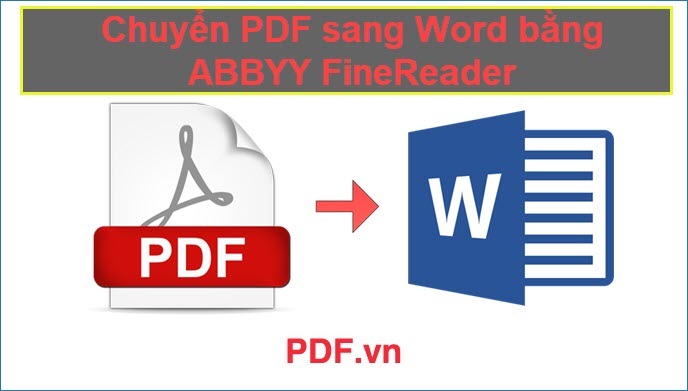

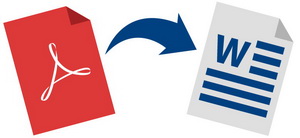
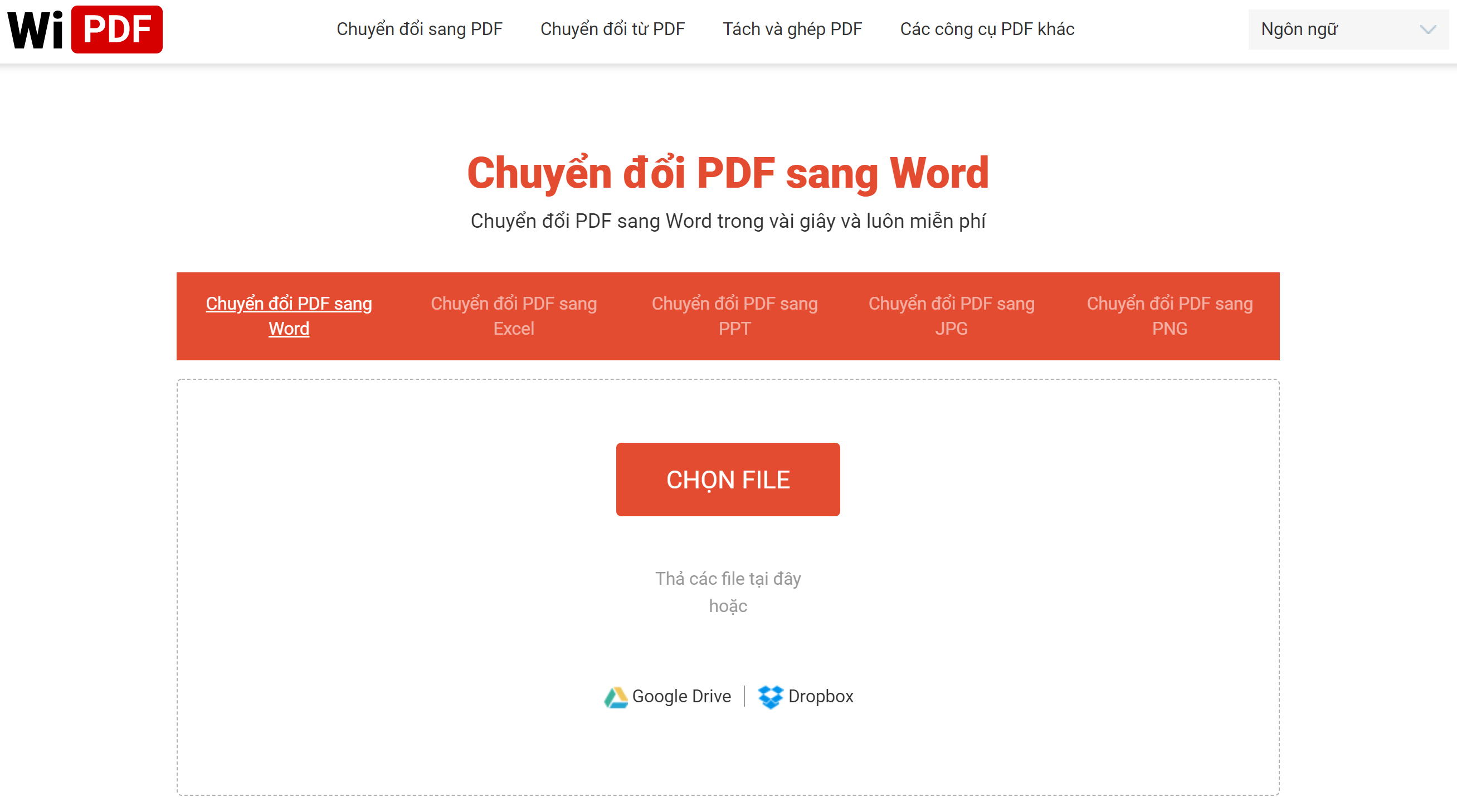






Viết bình luận